以下の変換手順
フォルダをcpio.gzファイルに変換する方法は?
以下は、ezyZipを使用してオンラインでフォルダを変換するためのステップバイステップの手順です。
- "変換するフォルダを選択"をクリックしてフォルダ選択を開きます。
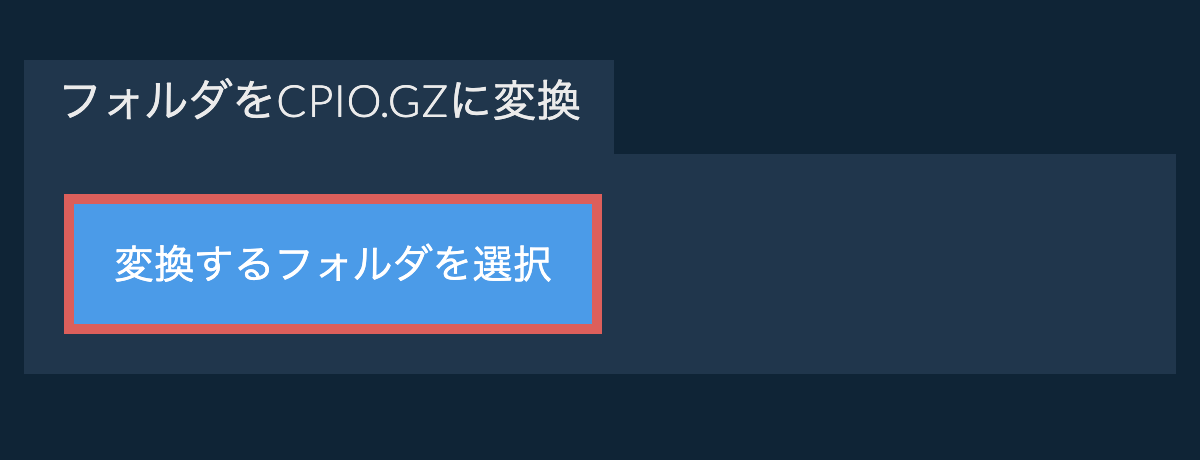
- (オプション)「CPIO.GZファイルを作成」の横にある下矢印をクリックして、希望の圧縮レベルを設定します。これは圧縮をサポートするアーカイブ形式でのみ機能します。
- 「CPIO.GZファイルを作成」をクリックします。フォルダの内容からCPIO.GZアーカイブの作成を開始します。
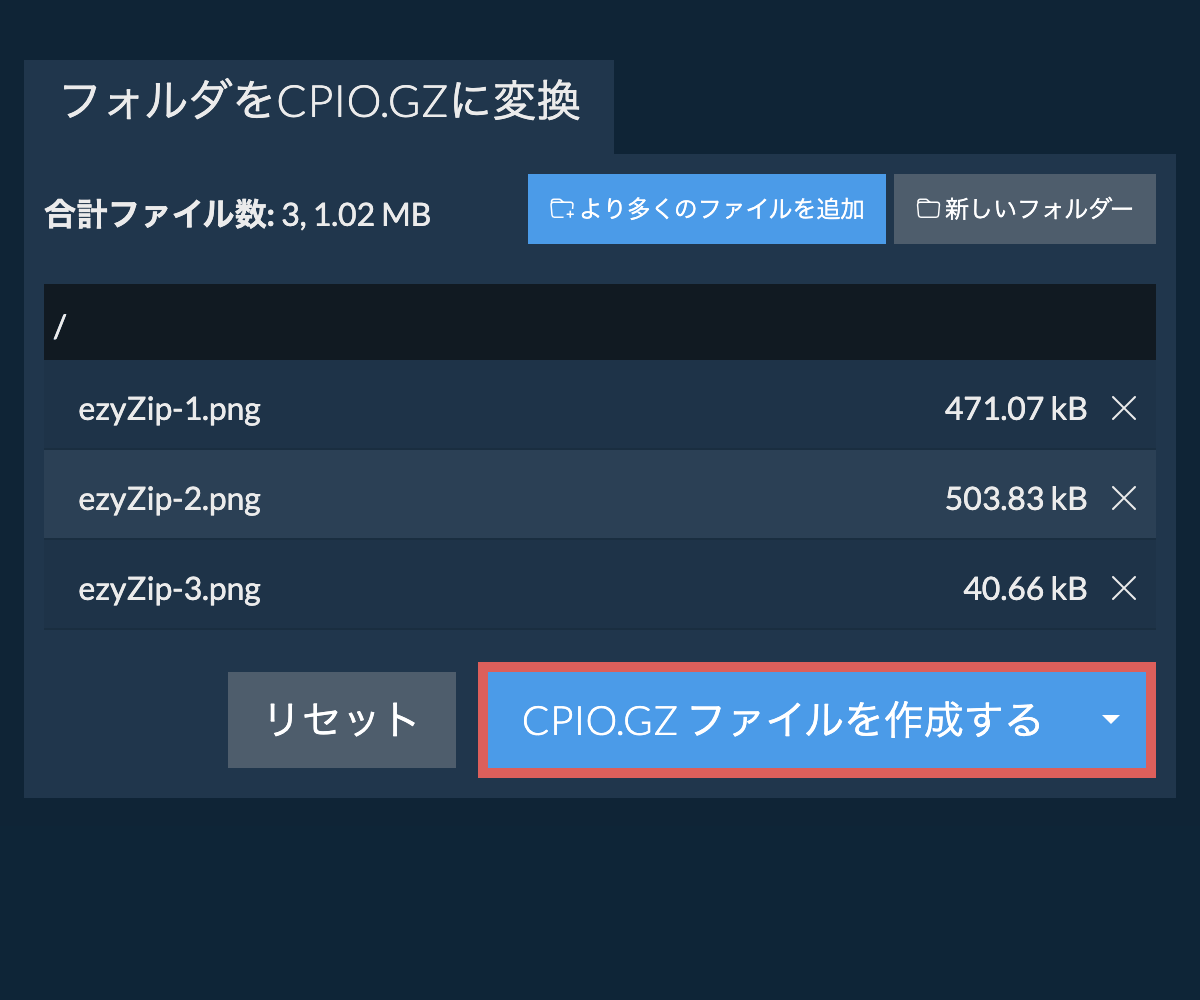
すべてのファイルが処理されると、「cpio.gzファイルを保存」ボタンが表示されます。 - 「CPIO.GZファイルを保存」をクリックして、フォルダアーカイブを選択した保存先フォルダに保存します。
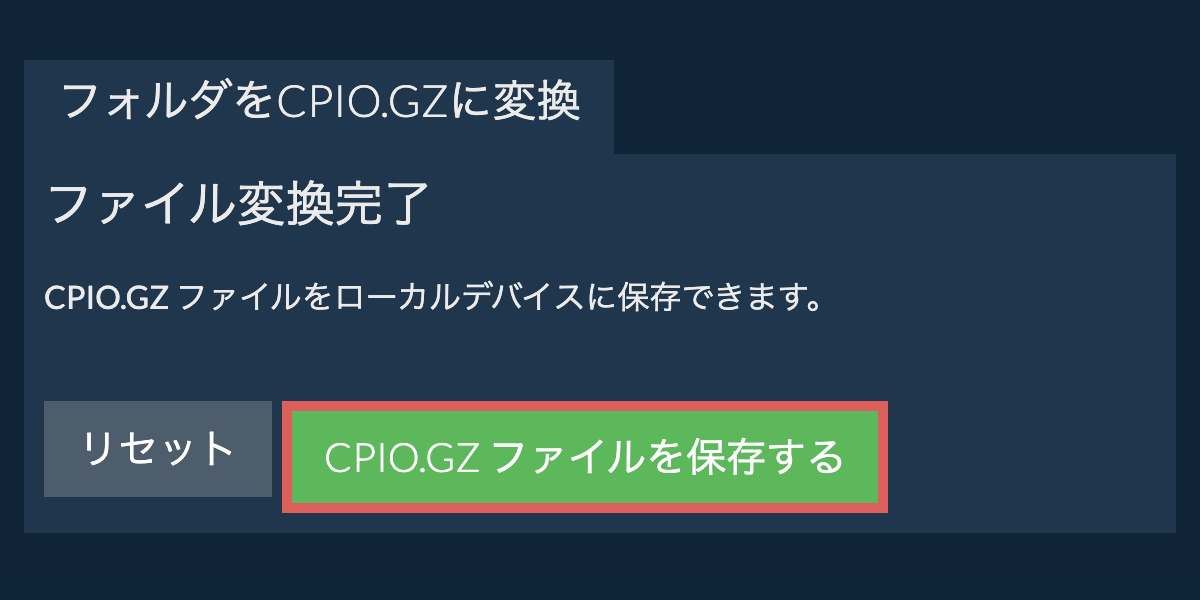
どのようなオペレーティングシステムとブラウザをサポートしていますか?
ezyZipは、現代のブラウザを実行できる任意のOSをサポートしています。私たちは、Windows、MacOS、Linux(例えば、Ubuntu、ミント、Debian)、アンドロイド、クロームOS(Chromebook)、アンドロイド、iOS(iPhone、iPad、iPod Touch)で動作するようにテストしました。
人気のあるブラウザの最新バージョンまたはそのバリエーションを使用していることを確認します。(例えば、クローム、ファイアフォックス、サファリ、エッジ)。
ご意見がご相談の場合は、フィードバックフォームからご連絡ください。
人気のあるブラウザの最新バージョンまたはそのバリエーションを使用していることを確認します。(例えば、クローム、ファイアフォックス、サファリ、エッジ)。
ご意見がご相談の場合は、フィードバックフォームからご連絡ください。
cpio.gzファイルとは何ですか?
CPIO.GZファイルは、CPIOアーカイブ形式とGZIP圧縮を組み合わせたものです。ファイルは最初にCPIOを使用してアーカイブされ、メタデータとディレクトリ構造が維持され、次にGZIPを使用して圧縮されて、全体的なファイルサイズが削減されます。この組み合わせにより、CPIOの堅牢なアーカイブ機能とGZIPの効率的な圧縮の両方が提供されます。
この形式は、Linuxシステム管理で特に役立ち、圧縮されたCPIOアーカイブは、システムバックアップや圧縮された初期RAMディスクイメージの作成によく使用されます。GZIP圧縮は、CPIOの特別なファイルタイプを処理する能力と部分的な破損からの回復能力を維持しながら、ストレージスペースを削減するのに役立ちます。ezyZipでCPIO.GZアーカイブを作成する場合、日付情報は含まれず、空のディレクトリは結果のアーカイブファイルに追加されません。
ezyZipとは?
ezyZipは、オンラインのファイル管理ツールのコレクションであり、この無料のcpio.gzファイル作成ユーティリティも含まれています。他のオンラインファイル圧縮ツールとは異なり、ezyZipはブラウザ内でローカルに動作し、プライバシーが保護されます。ファイルをサーバーにアップロードすることなく、迅速かつ安全にcpio.gzアーカイブを作成できます。
